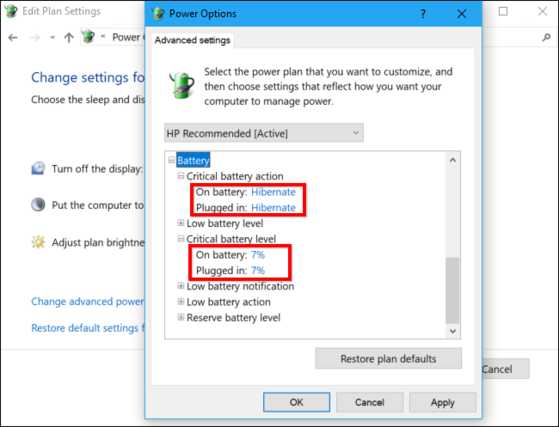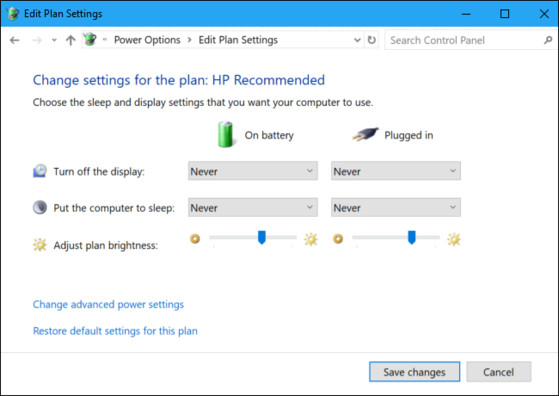Cách xử lý lỗi Laptop bất ngờ bị tụt pin
Ngày đăng: 11/11/2017Lượt xem: 2398
Trong quá trình sử dụng, hẳn là sẽ có đôi lần bạn gặp phải tình trạng laptop đột ngột tắt nguồn dù pin báo vẫn còn. Đâu là nguyên nhân và làm thế nào để khắc phục vấn đề trên?
Về cơ bản, thông số pin ở góc phải màn hình chỉ cung cấp một cái nhìn tương đối về dung lượng pin còn lại trên máy (không hoàn toàn chính xác 100%). Nguyên nhân là do chất lượng pin sẽ bị giảm dần theo thời gian, điều này cũng khiến máy tính ước lượng thời gian sử dụng còn lại bị sai lệch đôi chút so với thực tế.
Hôm nay, chúng tôi sẽ hướng dẫn bạn đọc cách cân chỉnh để laptop có thể ước lượng pin chính xác hơn. Phương pháp này có thể áp dụng trên các thiết bị chạy Windows Vista hoặc cao hơn.
Các nhà sản xuất thường khuyến cáo người dùng nên hiệu chỉnh lại viên pin sau khoảng 2-3 tháng sử dụng, việc này sẽ giúp máy tính ước lượng thời gian còn lại chính xác hơn, tránh tình trạng thiết bị tắt đột ngột mà không hề có bất ky cảnh báo nào.
Lưu ý, nếu đang sử dụng các thiết bị đời mới, bạn không cần phải thực hiện việc này bởi mọi thứ đã được nhà sản xuất tích hợp sẵn bên trong viên pin, ví dụ như MacBook thế hệ mới.
Cách hiệu chỉnh pin laptop
- Việc hiệu chỉnh pin tương đối đơn giản, bạn chỉ cần sạc đầy pin 100% và sử dụng cho đến khi cạn kiệt hoàn toàn (0%), sau đó sạc đầy pin lại một lần nữa. Lưu ý, không sử dụng máy trong quá trình sạc để tránh thiết bị nóng lên không cần thiết.
- Tiếp theo, người dùng chỉ cần truy cập vào công cụ quản lý điện năng trên laptop bằng cách nhấn tổ hợp phím Windows + R, gõ control rồi nhấn Enter. Tìm đến mục Hardware and Sound > Power Options > Change plan settings > Change advanced power settings. Tại mục Battery > Critial battery action, bạn hãy thiết lập chế độ Hibernate (ngủ đông) khi pin còn 5%-7% như hình bên trên.
- Rút sạc và sử dụng laptop cho đến khi máy tự chuyển sang chế độ Hibernate. Lưu ý, nếu muốn hiệu chỉnh pin khi không sử dụng máy tính, hãy chắc chắn rằng tùy chọn tắt màn hình và sleep đã được chuyển thành Never trong Control Panel > Hardware and Sound > Power Options (như hình bên dưới).
- Để máy tính nghỉ khoảng năm tiếng sau khi đã chuyển sang trạng thái Hibernate hoặc Shutdown.
- Cắm sạc đầy 100%, trong quá trình này, bạn có thể sử dụng máy tính như bình thường.
Nếu cảm thấy hữu ích, bạn đừng quên chia sẻ bài viết cho nhiều người cùng biết hoặc để lại bình luận khi gặp rắc rối trong quá trình sử dụng.
Theo Minh Hoàng/ plo.vn